Google Pixel टैबलेट Google के लिए कई पहली चीज़ें हैं। यह लगभग पांच वर्षों में Google द्वारा लॉन्च किया गया पहला टैबलेट है। यह लगभग आठ वर्षों में कंपनी का पहला एंड्रॉइड टैबलेट है। और यह पहला Google टैबलेट है जो एंड्रॉइड टैबलेट और स्मार्ट होम डिस्प्ले के बीच की रेखाओं को धुंधला करने का प्रयास करता है।
ढेर सारी उम्मीदों के साथ यह एक लंबा ऑर्डर है, और मैं एक बार फिर टैबलेट में अपना हाथ आजमाने की Google की इच्छा की प्रशंसा करता हूं – विशेष रूप से इसके पहले आए पिक्सेल स्लेट और पिक्सेल सी पर फीकी प्रतिक्रिया के बाद। हालाँकि, कुछ हफ़्ते तक पिक्सेल टैबलेट का उपयोग करने और उसके साथ रहने के बाद, मुझे लगने लगा है कि Google को अपनी बात सुननी चाहिए और टैबलेट व्यवसाय से हमेशा के लिए दूर रहना चाहिए।
हमारी Google Pixel टैबलेट समीक्षा के बारे में
हमारी Google पिक्सेल टैबलेट समीक्षा मेरे (जो मारिंग) द्वारा लिखी गई थी और मूल रूप से दो सप्ताह तक पिक्सेल टैबलेट का परीक्षण करने के बाद 20 जून, 2023 को प्रकाशित हुई थी। इसे दिसंबर में "छह महीने बाद" अनुभाग के साथ अपडेट किया गया था जिसे आप नीचे पाएंगे।
Google पिक्सेल टैबलेट: छह महीने बाद
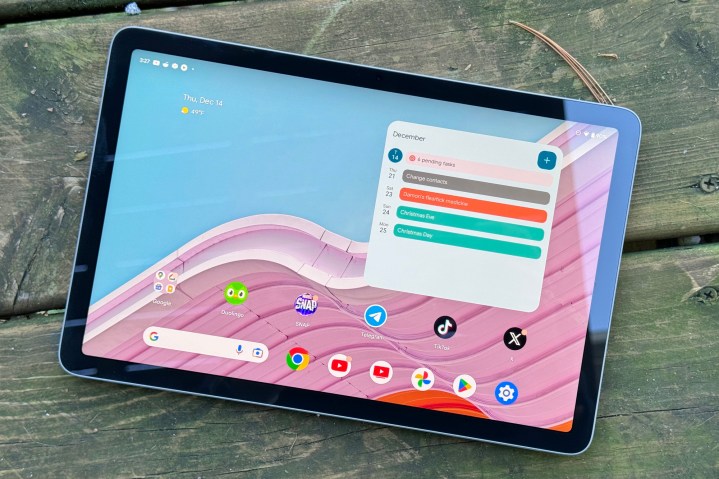
इस समीक्षा को प्रकाशित करने के तुरंत बाद मैंने Google Pixel टैबलेट का उपयोग करना बंद कर दिया, लेकिन नवंबर की शुरुआत में, मैंने इसे अपनी अलमारी से निकालने और टैबलेट को एक और मौका देने का फैसला किया। निश्चित रूप से, जब से मैंने इसे आखिरी बार जून में इस्तेमाल किया था तब से चीजें बेहतर हो गई हैं, है ना? पिक्सेल टैबलेट के साथ डेढ़ महीने के बाद, जैसा कि मैंने इसे दिसंबर के अंत में लिखा था, वैसी स्थिति नहीं रही।
दुर्भाग्य से, दिसंबर 2023 में Google Pixel टैबलेट के बारे में मेरी सभी मूल शिकायतें अभी भी सही हैं। मैं अभी भी क्रैश हो रहे ऐप्स, रैंडम UI फ़्रीज़ का सामना कर रहा हूं, और Tensor G2 चिप अभी भी मेरी अपेक्षा से अधिक तेज़ी से गर्म हो जाती है। ट्विटर (एक्स) अब बड़ी काली पट्टियों वाली छोटी विंडो में प्रदर्शित होने के बजाय पूरे डिस्प्ले को अपने ऊपर ले लेता है, लेकिन डुओलिंगो और फेसबुक जैसे अन्य ऐप अभी भी काफी खराब दिख रहे हैं।
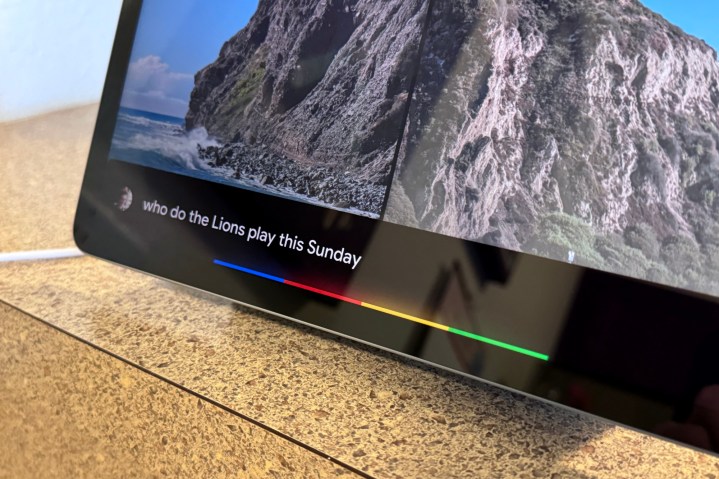
कुछ और जो बेहतर नहीं हुआ वह है Google Assistant। इतने महीनों के बाद भी, असिस्टेंट अभी भी लगातार अविश्वसनीय है। चाहे मैं इसे स्मार्ट लाइट्स को नियंत्रित करने, मौसम की जांच करने, या मुझे चल रहे लायंस गेम पर अपडेट देने के लिए कह रहा हूं, मैं हमेशा उस पर भरोसा नहीं कर सकता जिस तरह से मैं उससे उम्मीद करता हूं। इसका मतलब है कि पिक्सेल टैबलेट एक अच्छा स्मार्ट स्पीकर/डिस्प्ले नहीं है, और जब इसे इसके मुख्य विक्रय बिंदुओं में से एक माना जाता है, तो यह अच्छी बात नहीं है।
मैं इस बारे में बहुत उत्सुक हूं कि Google पिक्सेल टैबलेट के साथ आगे क्या करेगा, लेकिन यह अभी भी ऐसा उत्पाद नहीं है जिसकी मैं जल्द ही किसी भी समय अनुशंसा करने के लिए उत्सुक हूं।
Google पिक्सेल टैबलेट: डिज़ाइन

Google द्वारा 2022 में पहली बार इसकी घोषणा करने के बाद से मैं Pixel टैबलेट की नीरस उपस्थिति का प्रशंसक नहीं रहा हूं। हालाँकि, मुझे वास्तव में Google द्वारा लिए गए कई डिज़ाइन निर्णय पसंद आए हैं।
पिक्सेल टैबलेट में एक एल्यूमीनियम फ्रेम है, लेकिन जब आप इसे उठाएंगे तो आपको पता नहीं चलेगा, क्योंकि टैबलेट "नैनो-सिरेमिक कोटिंग" से ढका हुआ है। यह पिक्सेल टैबलेट को एक नरम, स्वागत योग्य बनावट देता है जो पकड़ने में बहुत अच्छा लगता है – यह सब इसके नीचे छिपे एल्यूमीनियम आवरण की कठोरता और स्थायित्व प्रदान करता है।

मैं फिंगरप्रिंट सेंसर से भी खुश हूं, जो पिक्सेल टैबलेट के शीर्ष फ्रेम पर पावर बटन में लगा हुआ है। इसे स्थापित करना आसान था, यह बहुत तेज़ है, और मेरी पूरी समीक्षा अवधि के दौरान इसने मेरे लिए विश्वसनीय रूप से काम किया है।
मुझे यह भी लगता है कि पिक्सेल टैबलेट के रंग, हालांकि निश्चित रूप से फीके हैं, बिल्कुल ठीक हैं। मेरा मॉडल हेज़ल रंग का है, और यह डिस्प्ले के चारों ओर काले बेज़ेल वाला एकमात्र मॉडल है। पोर्सिलेन और गुलाबी रंग दोनों सफेद बेज़ेल के साथ आते हैं। मुझे पसंद है कि Google आपको यहां एक विकल्प देता है, और एक ऐसे उपकरण के लिए जो अपना अधिकांश समय आपके किचन काउंटर या एंड टेबल पर खड़ा होने में बिताता है, मुझे लगता है कि म्यूट रंग काफी अच्छी तरह से काम करते हैं।
Google Pixel टैबलेट: चार्जिंग स्पीकर डॉक

हम एक मिनट में पिक्सेल टैबलेट के बारे में और गहराई से जानेंगे, लेकिन यह यहाँ समीकरण का केवल आधा हिस्सा है। प्रत्येक पिक्सेल टैबलेट बॉक्स में अपने स्वयं के चार्जिंग डॉक के साथ आता है। विचार यह है कि जब भी आप सक्रिय रूप से पिक्सेल टैबलेट का उपयोग टैबलेट के रूप में नहीं कर रहे हों, तो आप इसे चार्जिंग डॉक पर रख दें। यह कुछ चीजें करता है: आपका पिक्सेल टैबलेट जब भी डॉक पर होता है तो चार्ज होता है, यह डॉक के बेहतर स्पीकर का उपयोग करता है, और इसे एक विशेष स्मार्ट होम-केंद्रित इंटरफ़ेस मिलता है।
चार्जिंग डॉक के बारे में मेरी पसंदीदा बात यह है कि इसकी आवाज़ कैसी है। अंदर केवल एक 43.5 मिमी फुल-रेंज स्पीकर है, लेकिन यह मेरे कानों को बहुत अच्छा लगता है। यह बहुत तेज़ हो जाता है, ऑडियो में अच्छी मात्रा में गहराई होती है, और यह YouTube टीवी से लेकर ऐप्पल म्यूज़िक तक हर चीज़ के लिए अच्छा काम करता है। विशेष रूप से यह देखते हुए कि यह कुछ ऐसा है जो बिना किसी अतिरिक्त लागत के पिक्सेल टैबलेट के साथ आता है, इसके बारे में शिकायत करने के लिए बहुत कुछ नहीं है।
हालाँकि, वह प्रशंसा केवल ऑडियो गुणवत्ता पर लागू होती है। अन्यत्र, चार्जिंग डॉक निराश करता है।
पिक्सेल टैबलेट मैग्नेट का उपयोग करके चार्जिंग डॉक पर लॉक हो जाता है, और मेरे परीक्षण में, वे मैग्नेट बेहद कमजोर हैं। कई बार जब मैं डॉक करते समय पिक्सेल टैबलेट पर वॉल्यूम रॉकर या पावर बटन दबाता हूं, तो टैबलेट पूरी तरह से गिर जाता है और मेरे किचन काउंटर पर गिर जाता है। मैं यह नहीं भूल पाया कि कितनी बार पिक्सेल टैबलेट ने अपना चार्जिंग डॉक सिर्फ इसलिए बंद कर दिया क्योंकि मैं वॉल्यूम समायोजित करना चाहता था।
दूसरा मुद्दा यह है कि जब भी पिक्सेल टैबलेट इससे जुड़ा नहीं होता है तो चार्जिंग डॉक बेकार हो जाता है। डॉक स्वयं वॉयस कमांड का समर्थन नहीं करता है, ऑडियो भेजने के लिए क्रोमकास्ट लक्ष्य के रूप में उपयोग नहीं किया जा सकता है, और ब्लूटूथ स्पीकर के रूप में भी कार्य नहीं करता है। चार्जिंग डॉक में एक अच्छा ध्वनि वाला स्पीकर सिस्टम है जिसे मैं अधिक बार उपयोग करना पसंद करूंगा, लेकिन अगर पिक्सेल टैबलेट इसके साथ जुड़ा नहीं है, तो मैं इसके साथ कुछ नहीं कर सकता। इसके बजाय, यह सिर्फ प्लास्टिक और कपड़े का एक टुकड़ा है जो मेरी रसोई में जगह घेर रहा है।
Google पिक्सेल टैबलेट: स्क्रीन और ऑडियो

पिक्सेल टैबलेट पर वापस जाएं तो स्क्रीन और ऑडियो अनुभव भी उतना ही हैरान करने वाला है।
पिक्सेल टैबलेट में 2560 x 1600 रिज़ॉल्यूशन और 500 निट्स ब्राइटनेस के साथ 11 इंच का एलसीडी डिस्प्ले है। अधिकांश भाग में, डिस्प्ले बहुत अच्छा दिखता है। रंग बहुत अच्छे दिखते हैं, सब कुछ बहुत स्पष्ट है, और स्क्रीन कितनी चमकीली हो जाए, इससे मुझे कोई परेशानी नहीं है। यह संभवतः बाहरी उपयोग के लिए सबसे अच्छा विकल्प नहीं है, लेकिन घर के अंदर और चमकदार रोशनी वाले कमरों में पिक्सेल टैबलेट का उपयोग करते समय, मुझे स्क्रीन पर क्या है यह देखने में कभी परेशानी नहीं हुई।
हालाँकि, जो चीज़ अच्छी नहीं लगती, वह है पिक्सेल टैबलेट की 60Hz ताज़ा दर। मेनू, ऐप्स इत्यादि के माध्यम से स्क्रॉल करना, पिक्सेल टैबलेट पर धीमा और अस्थिर दिखता है – जैसा कि किसी भी सिस्टम एनिमेशन में होता है। मैं Pixel 6a जैसे फोन पर 60Hz डिस्प्ले का आदी हो सकता हूं, लेकिन जब आपके पास इस तरह का 11-इंच का बड़ा कैनवास होता है, तो धीमी ताज़ा दर वास्तव में सामने आती है। विशेष रूप से जब लेनोवो $335 के लेनोवो टैब पी11 प्रो जेन 2 पर 120 हर्ट्ज़ डिस्प्ले लगा सकता है, तो $499 पिक्सेल टैबलेट पर 60 हर्ट्ज़ पैनल के साथ अटक जाना अच्छा नहीं लगता।

मैं भी पिक्सेल टैबलेट के स्पीकर पर अपना सिर खुजलाने पर मजबूर हूं। टैबलेट में चार स्पीकर हैं – दो बाएं फ्रेम पर और दो दाईं ओर – और वे अच्छे लगते हैं! लेकिन केवल तब जब आपके पास पिक्सेल टैबलेट नहीं हो।
जब मैं पिक्सेल टैबलेट पकड़ता हूं तो चार में से दो स्पीकर पूरी तरह से वहां संरेखित होते हैं जहां मेरे हाथ आराम करते हैं, और ऐसा करने पर, उन स्पीकर से निकलने वाला कोई भी ऑडियो बहुत ही धीमा लगता है। स्पीकर को किसी भी तरह से विकृत किए बिना पिक्सेल टैबलेट को आराम से पकड़ना मेरे लिए असंभव है, और इससे गेम खेलना या यूट्यूब वीडियो देखना एक निराशाजनक अनुभव बन गया है।
Google पिक्सेल टैबलेट: कैमरे

मैं कैमरे पर बहुत अधिक समय नहीं बिताऊंगा, क्योंकि यहां ऐसा कुछ भी नहीं है जो वास्तव में आपका बहुत अधिक ध्यान आकर्षित करता हो। पिक्सेल टैबलेट में फ्रंट और रियर दोनों कैमरों के लिए f/2.0 अपर्चर वाला 8MP सेंसर का उपयोग किया गया है। दोनों कैमरे भी फिक्स्ड-फोकस वाले हैं, जिसका अर्थ है कि इनमें से किसी में भी ऑटोफोकस क्षमता नहीं है।
आप संभवतः फ्रंट-फेसिंग कैमरे का सबसे अधिक उपयोग करेंगे, और यह पूरी तरह से पर्याप्त है। यह निश्चित रूप से सबसे अच्छा नहीं है जो मैंने कभी देखा है, लेकिन यह सबसे खराब भी नहीं है। यदि आपको त्वरित सेल्फी लेने या Google मीट कॉल पर कूदने की आवश्यकता है, तो यह सक्षम से कहीं अधिक है।
रियर कैमरा भी उतना ही बढ़िया है. यदि आपको किसी दस्तावेज़ को स्कैन करने या फ़ोटो लेने की आवश्यकता है और आपके पास कुछ और नहीं है, तो इससे काम पूरा हो जाएगा। लेकिन बिना ऑटोफोकस, खराब कम रोशनी वाले प्रदर्शन और शोर वाले विवरण के साथ, यह ऐसा कैमरा नहीं है जिस पर आप किसी भी गंभीर चीज़ के लिए भरोसा करना चाहेंगे।
Google पिक्सेल टैबलेट: प्रदर्शन और बैटरी
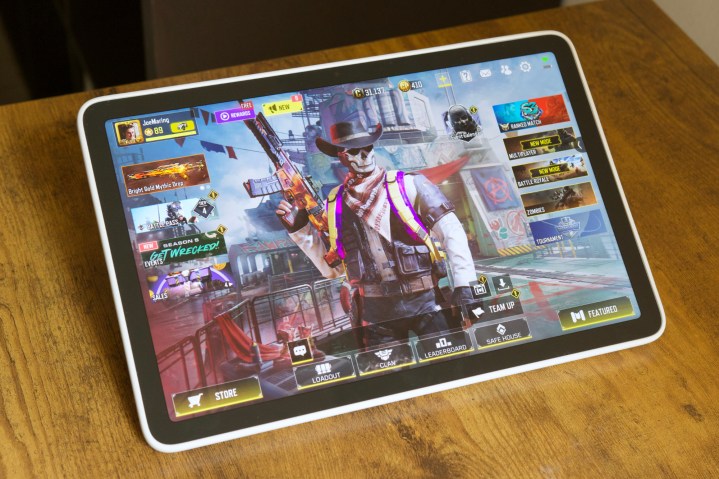
Google Pixel टैबलेट को पावर देने वाला Google का अपना Tensor G2 चिपसेट है – Pixel 7 , Pixel 7 Pro और Pixel 7a के अंदर भी यही चिपसेट है। और उन अन्य गैजेट्स की तरह, Pixel टैबलेट में Tensor G2 एक मिश्रित बैग है।
Tensor G2 के बारे में सबसे अच्छी बात यह है कि यह कितना परफॉर्मेंट है। हालाँकि क्वालकॉम के फ्लैगशिप चिप्स जितना सक्षम नहीं है, फिर भी Tensor G2 उन सभी चीज़ों के लिए बहुत तेज़ है जो मैं करना चाहता हूँ। यूट्यूब टीवी पर लाइव टेलीविजन देखें या मैक्स (जिसे पहले एचबीओ मैक्स के नाम से जाना जाता था) पर 4K मूवी स्ट्रीम करें, और पिक्सेल टैबलेट इसे आसानी से संभाल लेता है। यह बिना किसी समस्या के दो ऐप्स को एक साथ चला सकता है (8 जीबी रैम के लिए धन्यवाद), और ऐप्स लंबे समय तक लोड किए बिना तुरंत खुल जाते हैं। मैं गेमिंग अनुभव से भी बहुत प्रसन्न हूं। कॉल ऑफ ड्यूटी: मोबाइल में बहुत उच्च ग्राफिक्स और अधिकतम फ्रेम दर सेटिंग्स के साथ, पिक्सेल टैबलेट लगातार 60 फ्रेम प्रति सेकंड (एफपीएस) हिट करता है और गेम को बिना किसी समस्या के चलाता है।
लेकिन अन्य Tensor G2-संचालित डिवाइसों की तरह, जब बैटरी लाइफ की बात आती है तो Pixel टैबलेट में बहुत कुछ बाकी रह जाता है।

अधिकतम डिस्प्ले ब्राइटनेस पर 4K वीडियो स्ट्रीम करने में केवल एक घंटे में 15% से अधिक बैटरी का उपयोग होता है। और गेमिंग तो और भी ख़राब है. कॉल ऑफ ड्यूटी: मोबाइल खेलने के केवल 30 मिनट के बाद पिक्सेल टैबलेट ने अपनी उपलब्ध बैटरी जीवन का 11% खो दिया, जिससे एक घंटे के गेमिंग के बाद यह 20% से अधिक उपयोग के लिए ट्रैक पर आ गया।
Google का दावा है कि पिक्सेल टैबलेट की बैटरी "12 घंटे तक वीडियो स्ट्रीमिंग" तक चल सकती है, लेकिन मेरे परीक्षण के आधार पर, पिक्सेल टैबलेट को 100% से शून्य तक ले जाने में सात घंटे से भी कम समय लगेगा, जबकि 4K वीडियो स्ट्रीमिंग के अलावा कुछ नहीं होगा। . और यदि आप ग्राफ़िक रूप से गहन गेम खेल रहे हैं, तो आप सैद्धांतिक रूप से पिक्सेल टैबलेट को पांच घंटे से कम समय में ख़त्म कर सकते हैं।
प्रतिवाद यह है कि आप संभवतः लगातार सात घंटे तक वीडियो स्ट्रीम नहीं कर रहे हैं या एक समय में पांच घंटे तक गेमिंग नहीं कर रहे हैं। यदि आप पिक्सेल टैबलेट का उपयोग कम समय में कर रहे हैं और जब भी आपका काम पूरा हो जाए तो इसे चार्जिंग डॉक पर फेंक सकते हैं, तो विचार यह है कि जब आप इसे एक के रूप में उपयोग करना चाहते हैं तो इसमें हमेशा पूर्ण (या अधिकतर पूर्ण) बैटरी होनी चाहिए हाथ में
यह एक उचित मुद्दा है, लेकिन मुझे नहीं लगता कि यह पिक्सेल टैबलेट की खराब बैटरी लाइफ को पूरी तरह से माफ करता है। यदि आप पिक्सेल टैबलेट को किसी यात्रा पर या घर से कहीं बाहर ले जा रहे हैं, तो इसकी बैटरी आसानी से एक समस्या बन सकती है – चाहे वह सड़क यात्रा हो, लंबी उड़ान आदि।

पिक्सेल टैबलेट का चार्जिंग सेटअप भी अजीब है। डॉक पर रखे जाने पर, पिक्सेल टैबलेट 90% से अधिक चार्ज नहीं होता है। आप इसे 100% तक चार्ज करने के लिए बाध्य कर सकते हैं, लेकिन हर बार जब आप इसे डॉक पर रखते हैं तो आपको इसे मैन्युअल रूप से ऐसा करने के लिए बाध्य करना होगा। और ऐसा कोई सहायक पॉप-अप नहीं है जो आपको बताए कि यह संभव है। इसे डॉक पर रखने के बाद, आपको सेटिंग्स ऐप खोलना होगा, बैटरी पर टैप करना होगा और फिर चार्ज टू फुल पर टैप करना होगा।
फिर, यदि आप अपना पिक्सेल टैबलेट घर पर रखते हैं तो यह कोई समस्या नहीं होनी चाहिए। लेकिन अगर आप इसे कहीं और ले जाने की योजना बना रहे हैं या लंबे समय तक डॉक से इसका उपयोग करने की योजना बना रहे हैं, तो आप संभवतः उपलब्ध बैटरी का केवल 9/10वां हिस्सा ही उपयोग कर रहे हैं। और एक टैबलेट के लिए जो पहले से ही बहुत अधिक ऊर्जा कुशल नहीं है, यह केवल पहले से ही निराशाजनक बैटरी अनुभव को बढ़ाता है।
Google पिक्सेल टैबलेट: सॉफ़्टवेयर

ठीक है – चलो सॉफ्टवेयर पर बात करते हैं। Google Pixel टैबलेट एंड्रॉइड 13 के साथ आता है (और अब एंड्रॉइड 14 चला रहा है) और इसमें तीन साल के ओएस अपग्रेड और कम से कम पांच साल के सुरक्षा अपडेट का वादा किया गया है। यह वही पिक्सेल सॉफ़्टवेयर है जिसकी आप पिक्सेल स्मार्टफ़ोन से अपेक्षा करते हैं, हालाँकि इसे पिक्सेल टैबलेट के बड़े डिस्प्ले के लिए अनुकूलित किया गया है।
यह पूरे ऑपरेटिंग सिस्टम में देखा जाता है। अधिसूचना पैनल बाईं ओर आपकी त्वरित सेटिंग्स और दाईं ओर सूचनाएं दिखाता है। कई Google ऐप्स बड़े डिस्प्ले, बटनों को पुनर्व्यवस्थित करने और मल्टीकॉलम लेआउट का उपयोग करने के लिए भी अनुकूलित हैं। ये अनुकूलन बहुत अच्छे हैं! Google कैलेंडर, Google फ़ोटो, Google मानचित्र और Google होम जैसे ऐप्स पूर्ण डिस्प्ले का उपयोग करने और यह महसूस करने में बहुत अच्छा काम करते हैं कि वे वास्तव में एक टैबलेट के लिए बनाए गए थे। यहां तक कि 1पासवर्ड और माइक्रोसॉफ्ट टीम्स जैसे कुछ तृतीय-पक्ष ऐप्स भी पिक्सेल टैबलेट पर बहुत अच्छे लगते हैं।

मुझे मल्टीटास्किंग के प्रति Google का दृष्टिकोण भी पसंद है। जब भी आप किसी ऐप में होते हैं, तो स्क्रीन के नीचे से ऊपर की ओर एक छोटा सा स्वाइप करने पर एक टास्कबार आपके होम स्क्रीन डॉक से ऐप्स और एक ऐप ड्रॉअर शॉर्टकट दिखाता है। इससे ऐप्स को स्प्लिट-स्क्रीन मोड में चलाना बेहद आसान हो जाता है।
क्या आप Google Chrome का उपयोग कर रहे हैं और साथ ही ट्विटर पर स्क्रॉल करना चाहते हैं? टास्कबार को ऊपर लाएँ, ट्विटर ऐप को दबाकर रखें और इसे अपनी स्क्रीन के बाएँ या दाएँ ले जाएँ। ठीक वैसे ही, आप Chrome और Twitter एक साथ चला रहे हैं। ऐप्स स्वचालित रूप से स्क्रीन को 50/50 साझा करते हैं, या आप इसे 75/25 विभाजित करने के लिए बीच में बार का उपयोग कर सकते हैं। मैं चाहता हूं कि स्प्लिट-स्क्रीन मोड में आप ऐप्स का आकार कितना बदल सकते हैं, इसमें अधिक स्वतंत्रता होती, लेकिन वर्तमान कार्यान्वयन सुचारू और उपयोग में आसान है। साथ ही, यदि आप स्प्लिट-स्क्रीन में ऐप्स चलाने के बाद घर जाते हैं, तो वह स्प्लिट-स्क्रीन सेटअप किसी भी अन्य एप्लिकेशन की तरह आपके हालिया ऐप्स मेनू में सहेजा जाएगा। Google ने वास्तव में इसे यहाँ पर बखूबी प्रस्तुत किया है।
हालाँकि, अभी भी एक समस्या मंडरा रही है, और वह है तृतीय-पक्ष ऐप्स।
"लेकिन जो, क्या तुमने यह नहीं कहा कि तृतीय-पक्ष ऐप्स अच्छे दिखते हैं?" मैंने किया! लेकिन यह केवल कुछ तृतीय-पक्ष ऐप्स के लिए ही सत्य है। यदि किसी एप्लिकेशन को टैबलेट के लिए अनुकूलित नहीं किया गया है, तो यह काली पृष्ठभूमि से घिरी एक छोटी विंडो में प्रदर्शित होता है। आप ऐप को बाएँ, दाएँ या केंद्र में ले जा सकते हैं, लेकिन एक गैर-अनुकूलित ऐप को संपूर्ण स्क्रीन का उपयोग करने का कोई तरीका नहीं है। यदि आप फेसबुक, फेसबुक मैसेंजर, डुओलिंगो, चेवी, टारगेट या डे वन जैसा कोई ऐप खोलते हैं, तो आपको इसे इस छोटी विंडो के रूप में देखना होगा।
ये यादृच्छिक, अज्ञात ऐप्स नहीं हैं! हम कुछ अधिक प्रसिद्ध मोबाइल ऐप्स के बारे में बात कर रहे हैं, और वे सभी पिक्सेल टैबलेट पर भयानक दिखते हैं। यह एक बदसूरत अनुस्मारक है कि – Google द्वारा अपने स्वयं के ऐप्स पर किए गए सभी कार्यों के बावजूद – एंड्रॉइड को इस तरह की बड़ी स्क्रीन पर वास्तव में अच्छा महसूस कराने से पहले अभी भी बहुत काम किया जाना बाकी है।
Google Pixel टैबलेट: बग और अन्य समस्याएं

बेशक, एंड्रॉइड टैबलेट यूआई पिक्सेल टैबलेट पर पेश किए गए सॉफ़्टवेयर अनुभवों में से केवल एक है। जब इसे चार्जर डॉक पर रखा जाता है, तो यह अनिवार्य रूप से Google Nest हब में बदल जाता है – और मूल रूप से वही सॉफ़्टवेयर चलाता है। मौसम के बारे में पिक्सेल टैबलेट से पूछें, एक यादृच्छिक प्रश्न, या डॉक किए जाने पर नेटफ्लिक्स पर एक शो चलाने के लिए, और जो इंटरफ़ेस आप देखते हैं वह Google स्मार्ट डिस्प्ले के समान है।
यह सब कागज पर समझ में आता है। पिक्सेल टैबलेट को चार्जिंग डॉक पर रखें, और यह एक स्मार्ट डिस्प्ले की तरह काम करता है। इसे डॉक से हटा दें, और यह एक एंड्रॉइड टैबलेट में बदल जाएगा। इसका मतलब है कि आप किसी भी समय प्रभावी ढंग से दो पूरी तरह से अलग सॉफ़्टवेयर अनुभव चला रहे हैं, और जैसा कि आप उम्मीद कर सकते हैं, यह समस्याएं पैदा कर सकता है।
मान लीजिए कि आप यूट्यूब टीवी या डिज़्नी प्लस देखना चाहते हैं – स्मार्ट डिस्प्ले के लिए एक बहुत ही आम मांग! यदि आप कहते हैं, "हे Google, YouTube टीवी खोलें," या "हे Google, डिज़्नी प्लस खोलें," यह कहता है, "खुल रहा है" … लेकिन वास्तव में ऐप को तब तक खोलने से इंकार कर देता है जब तक आप अपना पिन कोड दर्ज नहीं करते या अनलॉक करने के लिए फिंगरप्रिंट सेंसर का उपयोग नहीं करते। गोली। ऐसा इसलिए है क्योंकि यह उन सेवाओं के लिए एंड्रॉइड ऐप खोलने का प्रयास कर रहा है, और किसी भी एंड्रॉइड फोन या टैबलेट की तरह, आप पहले लॉक स्क्रीन को अनलॉक किए बिना ऐप नहीं खोल सकते हैं।
तथापि! यदि आप कहते हैं, "हे Google, यूट्यूब टीवी पर [एक विशिष्ट चैनल] चलाओ," या "हे Google, डिज्नी प्लस पर [एक विशिष्ट फिल्म या टीवी शो] चलाओ," यह उस सेवा का स्मार्ट डिस्प्ले संस्करण खोलता है – और चलता है यह आपको पिक्सेल टैबलेट को अनलॉक करने की आवश्यकता के बिना है।
जब आप पिक्सेल टैबलेट का उपयोग कर रहे हों तो Google द्वारा इसे कहीं भी स्पष्ट नहीं किया गया है। आख़िरकार मैंने स्वयं इसका पता लगा लिया (काफी परीक्षण और त्रुटि के बाद और 9to5Google पर बेन शून की कुछ मदद के बाद), लेकिन मैं केवल कल्पना कर सकता हूं कि पिक्सेल टैबलेट का उपयोग करने वाले किसी भी व्यक्ति के लिए यह कितना भ्रमित करने वाला होगा।
और फिर वहाँ सभी यादृच्छिक बग/गड़बड़ियाँ हैं जिनसे मुझे निपटना पड़ा है।
कई बार जब पिक्सेल टैबलेट से यूट्यूब टीवी पर एक चैनल चलाने के लिए कहा गया, तो यह यूट्यूब टीवी लोगो पर अटक गया – और कुछ सेकंड के बाद, मुझे बताया गया कि ऐप ने काम करना बंद कर दिया है। इसी तरह, मैं यह भी भूल गया हूं कि कितनी बार पिक्सेल टैबलेट ने मेरे "हे Google" कमांड को सुनने से इनकार कर दिया है यदि यह किसी भी प्रकार का वीडियो स्ट्रीम कर रहा है – यहां तक कि कम वॉल्यूम के साथ भी और मैं सीधे इसके सामने खड़ा हूं, कमांड को अनगिनत बार दोहरा रहा हूं . टैबलेट की डार्क थीम को सूर्योदय/सूर्यास्त शेड्यूल पर सेट करने के बावजूद, यह नियमित रूप से डार्क मोड में फंस जाता है और हर सुबह लाइट मोड में मैन्युअल बदलाव की आवश्यकता होती है।
मेरा पिक्सेल टैबलेट भी इस बात को लेकर भ्रमित हो गया है कि मेरे कहने पर ऐप्स कैसे खोलें। एक शाम जब मैंने उससे एक एप्लिकेशन खोलने के लिए कहा, तो उसने मेरे स्मार्टफोन पर ऐसा करने का प्रयास किया। पिक्सेल टैबलेट वह उपकरण था जिसने कमांड को सुना और पंजीकृत किया, लेकिन इसकी प्रतिक्रिया थी, "ठीक है, आपके मोटोरोला फोन पर खुल रहा है।" इसे ऐसा करने के लिए मैंने एक बार भी कोई सेटिंग नहीं बदली, और जितनी तेजी से इसने काम करना शुरू किया, अगली सुबह यह बंद हो गया – बिना किसी तुक या कारण के।
पिक्सेल उपकरणों के लिए बग्गी सॉफ़्टवेयर कोई नई बात नहीं है , और पिक्सेल टैबलेट निश्चित रूप से उस नियम को नहीं तोड़ता है। यदि कुछ भी हो, तो यह मेरे द्वारा अब तक उपयोग किए गए सबसे क्रोधित करने वाले पिक्सेल में से एक बन गया है।
Google पिक्सेल टैबलेट: सहायक उपकरण

सहायक उपकरण किसी भी टैबलेट के लिए एक महत्वपूर्ण कारक हैं, और यह एक ऐसा क्षेत्र है जहां पिक्सेल टैबलेट अजीब तरह से अधूरा लगता है।
Google के पास Pixel टैबलेट के लिए एकमात्र प्रथम-पक्ष सहायक उपकरण $79 का केस है। Google को श्रेय दें, यह एक बहुत अच्छा मामला है! बाहर की तरफ सिलिकॉन कठोर और टिकाऊ लगता है, और डिस्प्ले के चारों ओर उभरे हुए किनारों को गिरने की स्थिति में अच्छी सुरक्षा प्रदान करनी चाहिए।
सबसे अच्छा पहलू पीछे की ओर धातु की अंगूठी है, जिसे आप पिक्सेल टैबलेट को समतल सतह पर खड़ा करने के लिए किसी भी कोण पर रख सकते हैं। स्टैंड टैबलेट के शीर्ष तक भी जाता है, जिसका अर्थ है कि यदि आपके घर के आसपास कोई कील/हुक है तो आप इसे कील/हुक पर लटका सकते हैं। स्टैंड बहुत मजबूत है, चलने में बहुत अच्छा लगता है, और इसमें एक सही कटआउट है ताकि आप केस के साथ भी पिक्सेल टैबलेट को इसके चार्जिंग डॉक पर रख सकें। जबकि $79 का मूल्य निगलने लायक है, यह उन सर्वोत्तम मामलों में से एक है जो मैंने वर्षों में Google पर देखे हैं।
हालाँकि, यहीं से पिक्सेल टैबलेट के लिए सहायक बातचीत शुरू और समाप्त होती है। स्प्लिट-स्क्रीन मल्टीटास्किंग और टास्कबार जैसी चीजें महान उत्पादकता विशेषताएं हैं, लेकिन पिक्सेल टैबलेट का उपयोग करने के लिए आधिकारिक कीबोर्ड डॉक के बिना, वे लगभग बेकार महसूस होते हैं। वनप्लस पैड और 2022 आईपैड के लिए आधिकारिक कीबोर्ड महत्वपूर्ण सहायक उपकरण साबित हुए हैं, और पिक्सेल टैबलेट के लिए इसका न होना एक अवसर गँवाना है।
Google द्वारा आधिकारिक स्टाइलस एक्सेसरी की पेशकश न करने के बारे में भी यही कहा जा सकता है। पिक्सेल टैबलेट यूएसआई 2.0 स्टाइलस का समर्थन करता है, लेकिन Google पिक्सेल टैबलेट के साथ जाने के लिए Google पेन या पिक्सेल पेन नहीं बेच रहा है। यदि समर्थन है, तो वास्तव में इसके साथ कुछ क्यों नहीं किया जाता ? तृतीय-पक्ष स्टाइलस ठीक काम करेंगे, लेकिन ऐप्पल, सैमसंग, वनप्लस और लेनोवो के टैबलेट में आधिकारिक स्टाइलस विकल्प होने के कारण, यह एक और चीज़ है जिसका Google के पास कोई जवाब नहीं है।
Google पिक्सेल टैबलेट: कीमत और उपलब्धता

Google Pixel टैबलेट अब उपलब्ध है और 128GB स्टोरेज वाले मॉडल की कीमत $499 से शुरू होती है। यदि आप 256GB मॉडल में अपग्रेड करना चाहते हैं, तो आपको $599 का भुगतान करना होगा।
जबकि पिक्सेल टैबलेट बॉक्स में एक चार्जिंग डॉक के साथ आता है, आप चाहें तो $129 प्रत्येक के लिए अतिरिक्त डॉक खरीद सकते हैं।
Google पिक्सेल टैबलेट: फैसला
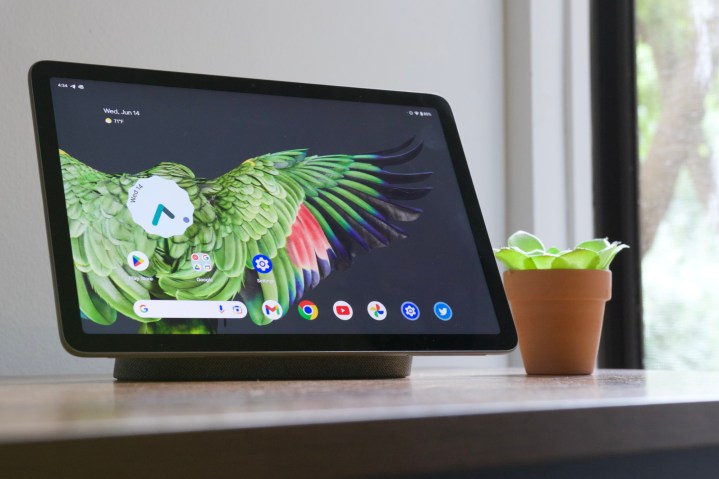
तो वह है Google Pixel टैबलेट. मेरा दृढ़ विश्वास है कि पिक्सेल टैबलेट के पीछे का विचार अच्छा है। एक ऐसे व्यक्ति के रूप में जिसके पास मेरे पूरे अपार्टमेंट में कई स्मार्ट डिस्प्ले बिखरे हुए हैं, एक स्मार्ट डिस्प्ले की अवधारणा जो एक टैबलेट के रूप में भी काम करती है, मुझे उत्साहित करती है।
Google ने उस अवधारणा को उचित रूप दिया, लेकिन Google Pixel टैबलेट के साथ इसका कार्यान्वयन पूरी तरह से छूट गया। ऐसा एक भी डील ब्रेकर नहीं है जो तुरंत सामने आ जाए, लेकिन यह एक हजार कटौती से मौत का एक आदर्श मामला है। अजीब तरह से रखे गए स्पीकर टैबलेट की ऑडियो गुणवत्ता को खराब कर देते हैं। 60Hz डिस्प्ले जो धीमा और पुराना दिखता है। ख़राब डिज़ाइन वाला चार्जिंग डॉक जो और भी बहुत कुछ हो सकता था। अजीब सॉफ़्टवेयर अनुभव जो पिक्सेल टैबलेट को कभी-कभी उपयोग में अरुचिकर बना देता है।
यदि आप लगभग समान कीमत पर एक एंड्रॉइड टैबलेट चाहते हैं, तो आपके लिए वनप्लस पैड या लेनोवो टैब पी11 प्रो जेन 2 बेहतर है। दोनों में बेहतर डिस्प्ले, लंबी बैटरी लाइफ, अधिक दिलचस्प डिजाइन और बेहतर फर्स्ट-पार्टी एक्सेसरीज हैं। – उल्लेख नहीं करना, वे दोनों पिक्सेल टैबलेट से सस्ते हैं। अरे, आप टैब पी11 प्रो जेन 2 प्लस एक गूगल नेस्ट हब खरीद सकते हैं और फिर भी आप पिक्सेल टैबलेट के लिए जितना भुगतान करेंगे उससे कम खर्च कर सकते हैं। और ऐसा करने पर, आपको पिक्सेल टैबलेट की क्षमता से बेहतर एंड्रॉइड टैबलेट और बेहतर स्मार्ट डिस्प्ले मिलेगा।
Google Pixel टैबलेट में कहीं न कहीं एक अच्छा उत्पाद छिपा हुआ है। शायद एक या दो पीढ़ी के बाद, Google इसे सर्वश्रेष्ठ एंड्रॉइड टैबलेट में से एक बना सकता है। लेकिन इतने समय के बाद कंपनी के पहले टैबलेट के प्रदर्शन के लिए, मैं इस बात को लेकर आश्वस्त नहीं हूं कि पिक्सेल टैबलेट यहां से कहां जाएगा।
